Înregistrați videoclipuri, sunet, joc și cameră web pentru a înregistra cu ușurință momente prețioase.
Greenshot vs. ShareX: Care este cel mai bun instrument de captură de ecran
Alegerea celui mai bun utilitar pentru capturi de ecran poate fi dificilă, în special Greenshot vs. ShareX, care sunt probabil două dintre cele mai bune opțiuni gratuite. Ambele oferă funcții puternice de captură de imagine și adnotare, dar deservesc diferite tipuri de utilizatori. Prin urmare, această recenzie Greenshot vs. ShareX analizează calitățile, performanța și mai multe detalii ale acestora, ajutându-vă să decideți care este mai bun. În plus, veți afla un alt instrument care poate fi o alternativă excelentă. Derulați în jos acum!
Lista Ghidului
Știi care este mai bun, Greenshot sau ShareX? Tabel comparativ: Greenshot vs. ShareX De ce 4Easysoft Screen Recorder este o alternativă mai bunăȘtii care este mai bun, Greenshot sau ShareX?
Pentru prima parte a recenziei Greenshot vs. ShareX, află principalele caracteristici, avantajele și dezavantajele pe care le poți obține de la fiecare instrument de captură de ecran. Cu ajutorul acestora, poți determina care dintre ele se potrivește cel mai bine preferințelor tale.
Greenshot
Utilizatorii de Windows beneficiază de aplicația open-source flexibilă Greenshot, deoarece aceasta îndeplinește funcții de captură de ecran cu un impact redus asupra sistemului. Mulți utilizatori apreciază Greenshot pentru designul său simplu, nivelurile ridicate de eficiență și caracteristicile robuste care permit editarea și distribuirea rapidă a capturilor de ecran. Fiind un instrument profesional pentru documentarea fluxurilor de lucru și un instrument pentru studenți pentru crearea de tutoriale, Greenshot oferă o interfață ușor de utilizat pentru nevoile obișnuite de captură și partajare a ecranului.
Caracteristici Greenshot:
• Captură pe ecran complet și regională: Faceți capturi de ecran ale întregului ecran, ale unei anumite ferestre sau ale unei regiuni selectate.
• Adnotare și editare: Adăugați text, forme, săgeți și evidențieri la capturi de ecran cu ajutorul editorului încorporat.
• Salvare și export rapid: Trimiteți imagini direct sau exportați-le în clipboard-uri de e-mail sau în servicii cloud.
• OCR (Recunoaștere optică a caracterelor): Extrageți text din imagini pentru copiere și editare ușoară.
• Ușor și rapid: Consumă resurse de sistem minime, fiind ideal pentru dispozitive low-end.
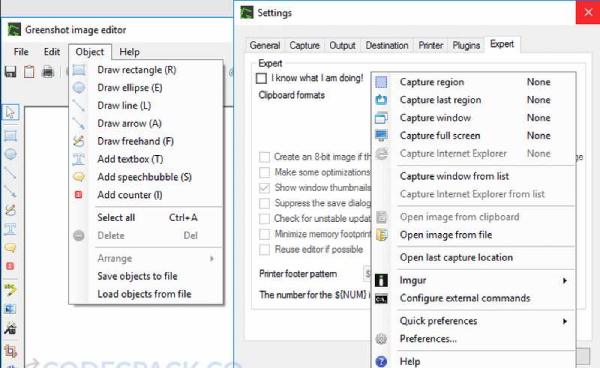
Ce îmi place la Greenshot:
Ușor de utilizat și ușor.
Capacități puternice de editare și adnotare.
Recunoașterea textului folosind OCR.
Sursă deschisă și gratuită.
Fotografiere rapidă și eficientă.
Ce nu-mi place la Greenshot:
• Nicio opțiune pentru înregistrarea ecranului.
• Mai puține opțiuni de partajare decât ShareX.
• Instrumente de editare simple (fără efecte sofisticate).
• Compatibil doar cu Windows.
ShareX
The ShareX cu sursă deschisă este un instrument flexibil care face capturi de ecran și înregistrează ecrane pentru a genera GIF-uri animate. Utilizatorii obțin flexibilitate completă cu funcționalitatea de captură de ecran care se întinde pe ecrane complete și selecții de ferestre sau zone personalizabile, prin intermediul interfeței sale ușor de utilizat, cu funcții avansate de partajare și automatizare. În comparație cu Greenshot și ShareX, acest instrument se remarcă de Greenshot prin capacitățile sale flexibile de înregistrare audio, deoarece permite înregistrarea ecranului pentru imagini și videoclipuri.
Caracteristici ShareX:
• Înregistrare pe ecran complet și regională: Înregistrați întregul ecran, o anumită fereastră sau o zonă selectată personalizat.
• Suport pentru înregistrare audio: Capturați sunetul sistemului, intrarea microfonului sau ambele în timpul înregistrării.
• Creare GIF-uri: Convertește înregistrările de ecran în GIF-uri pentru partajare ușoară.
• Taste rapide personalizabile: Configurați comenzi rapide pentru acces rapid la instrumentele de înregistrare și capturare.
• Setări personalizate FPS și de calitate: Ajustați ratele de cadre și setările de calitate pentru a optimiza performanța înregistrării.
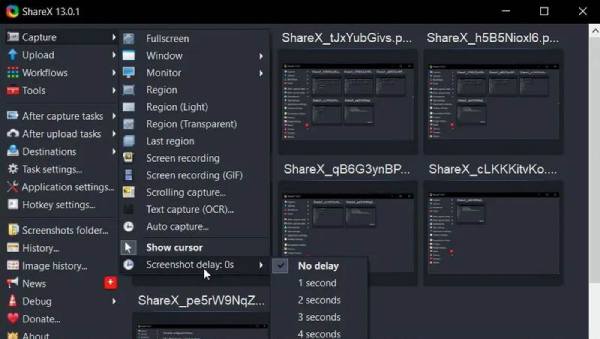
Ce îmi place la ShareX:
• Capabil atât de înregistrare a ecranului, cât și de captură de ecran.
• Numeroase instrumente pentru editare și adnotare.
• Capabil să creeze GIF-uri și să înregistreze sunetul ecranului.
• Foarte adaptabil, cu opțiuni de automatizare.
• Gratuit, fără reclame și open-source.
Ce nu-mi place la ShareX:
• Ar putea fi prea mult pentru începători.
• Nu există un editor video integrat; sunt necesare alte instrumente.
• Pentru opțiuni sofisticate de înregistrare, este necesar FFmpeg.
• Este posibil ca unele funcții să necesite depanare sau să fie nesigure.
Tabel comparativ: Greenshot vs. ShareX
| Caracteristică | Greenshot | ShareX |
| Captură de ecran | Da (ecran complet, fereastră, regiune) | Da (ecran complet, fereastră, regiune, captură prin derulare) |
| Înregistrare ecran | Nu | Da (Cu/Fără audio) |
| Creare GIF | Nu | da |
| Înregistrare audio | Nu | Da (sistem audio și suport microfon) |
| Instrumente de adnotare | Da (Text, săgeți, evidențieri) | Da (Adnotare și editare avansate) |
| OCR (Recunoaștere text) | da | da |
| Capacități de editare | Editare de bază | Editare și efecte avansate |
| Personalizare | Limitat | Foarte personalizabil (taste rapide, automatizare, integrări) |
| Suport pentru formate de fișiere | PNG, JPG, BMP | MP4, AVI, GIF, PNG, JPG, BMP, WEBM și altele |
| Partajare și încărcare | Limitat (Email, Imgur) | Extins (YouTube, Google Drive, FTP, altele) |
| Ușurință în utilizare | Simplu și ușor de utilizat pentru începători | Poate fi complex pentru începători |
| Performanța sistemului | Ușor și eficient din punct de vedere al resurselor | Poate fi solicitant pentru înregistrări de înaltă calitate |
| Preț | Gratuit și cu sursă deschisă | Gratuit și cu sursă deschisă |
Per total, pentru compararea Greenshot cu ShareX, Greenshot este o alegere excepțională pentru utilizatorii care au nevoie de un instrument ușor de făcut capturi de ecran, cu funcții simple de adnotare. În același timp, ShareX este opțiunea mai bună pentru cei care au nevoie de capturi de ecran și capabilități de înregistrare a ecranului.
Totuși, funcțiile avansate ale ShareX pot necesita o curbă de învățare, în timp ce Greenshot este mai ușor de utilizat pentru începători. Decizia vă aparține, dar înainte de asta, de ce să nu vedeți un alt instrument care ar putea fi soluția pentru sarcinile dvs. de înregistrare și captură de ecran?
De ce 4Easysoft Screen Recorder este o alternativă mai bună
Vă decideți între Greenshot și ShareX? În timp ce faceți acest lucru, uitați-vă la 4Easysoft Screen Recorder, unde vă puteți bucura de funcțiile sale de înregistrare și captare de înaltă calitate, perfecte pentru jocuri, tutoriale, întâlniri, voiceover-uri etc. Instrumentul permite utilizatorilor să configureze înregistrări, cu audio sau fără, și permite adnotarea în timp real și captarea de informații specifice; toate acestea fiind realizabile fără nicio pierdere de calitate. Utilizatorii care consideră că Greenshot este inadecvat în ceea ce privește capacitățile de înregistrare a ecranului, alături de natura complicată a ShareX, ar trebui să ia în considerare adoptarea 4Easysoft Screen Recorder, deoarece oferă o combinație perfectă de utilizare și calitate a rezultatului pentru orice cerință de captură de ecran.

Înregistrați pe ecran complet sau în zona aleasă la rezoluție HD/4K, cu performanță fluidă.
Capturați sunetul sistemului și sunetul microfonului independent sau împreună.
Adaugă fluxul camerei tale web la prezentări, tutoriale și înregistrări de jocuri.
Setarea cronometrului controlează punctele de înregistrare și de oprire pentru automatizare în timpul sesiunilor.
100% Securizat
100% Securizat
Pasul 1Lansa 4Easysoft Screen Recorder, apoi selectați „Video Recorder” pentru videoclipurile standard pe care doriți să le capturați, inclusiv înregistrare Netflix, YouTube, Disney și multe altele.
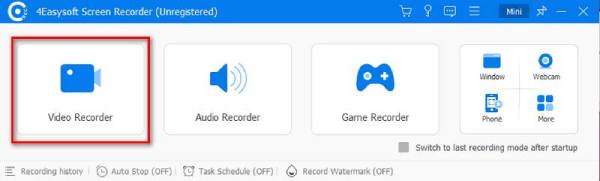
Pasul 2Alegeți între opțiunile de înregistrare pe ecran complet, înregistrare pe regiuni personalizate și înregistrare în fereastră, în funcție de cerințele dvs. De asemenea, puteți selecta modul în care funcționează sunetele sistemului, starea microfonului și capacitățile de activare a camerei web.
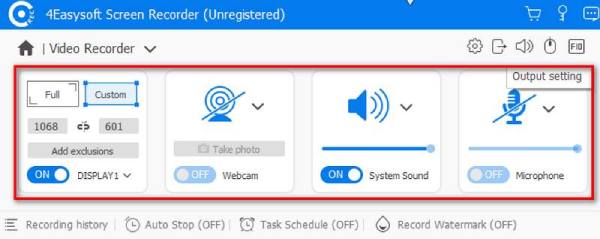
Pasul 3Când sunteți gata să înregistrați, faceți clic pe butonul „REC”, apoi puteți utiliza instrumentele de desen încorporate furnizate în caseta de instrumente de mai jos; adăugați forme, texte, explicații și chiar puteți face o captură de ecran.
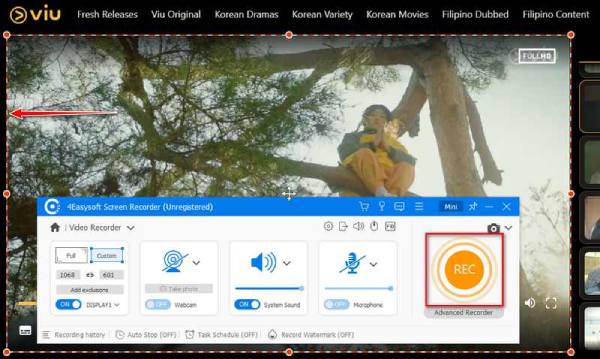
Pasul 4Faceți clic pe butonul „Stop” pentru a termina înregistrarea; vizionați previzualizarea pentru a decupa unele părți nedorite înainte de a o salva ca MP4, AVI MOV și alte formate compatibile la alegere. Faceți clic pe butonul „Done” pentru finalizare.
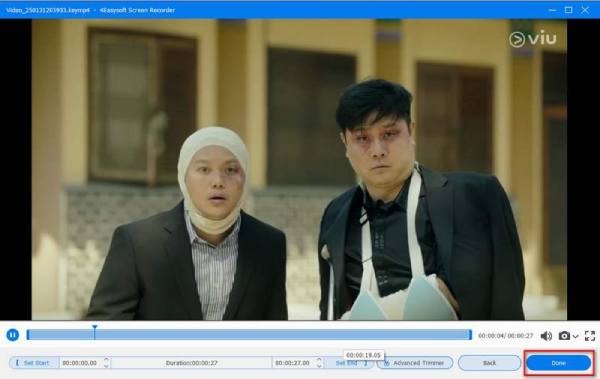
Concluzie
Deși atât Greenshot, cât și ShareX oferă funcții excepționale de captură de ecran, există o diferență deoarece ShareX încorporează capacități de înregistrare a ecranului pe care Greenshot nu le acceptă. 4Easysoft Screen Recorder este alternativa optimă deoarece oferă funcții de înregistrare robuste, ușor de utilizat și de înaltă calitate. Capturează sunetul sistemului și al microfonului și funcționează împreună cu adnotări în timp real. Soluția perfectă pentru capturi de ecran și înregistrarea ecranului se găsește într-un singur instrument, așa că încercați acest program incredibil astăzi.
100% Securizat
100% Securizat



